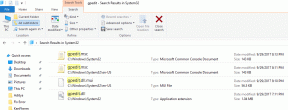Cara Menggunakan Android sebagai Extended Desktop di Windows 8 atau 8.1
Bermacam Macam / / December 02, 2021
Bukankah lebih bagus jika Anda bisa menggunakan Tablet layar besar Android sebagai tampilan laptop yang diperpanjang jika mereka hanya berbaring menunggu Anda mengambilnya?
Saya memikirkan ini untuk saya Tablet Samsung Note 2 10,1 inci untuk waktu yang lama. Saya tahu itu akan berfungsi dengan baik sebagai layar tambahan laptop saya. Tetapi tidak ada aplikasi yang kompatibel dengan Windows 8 pada waktu itu. Untungnya, sekarang iDisplay telah meluncurkan driver beta untuk Windows 8 yang tampaknya berfungsi dengan baik. Jadi mari kita lihat cara menghubungkannya secara nirkabel dan menggunakan perangkat Android Anda sebagai desktop tambahan yang melengkapi layar laptop Anda.

Desktop yang diperluas dapat berguna dalam banyak hal. Anda dapat membuka video musik dan memutarnya di tablet, saat Anda bekerja di laptop. Untuk yang lebih produktif yang perlu mengerjakan analisis data, mereka dapat mengerjakan grafik dan grafik secara paralel tanpa membuang real estat layar laptop mereka.
iDisplay untuk Android untuk Tampilan yang Diperpanjang
iDisplay adalah aplikasi bagus untuk Android yang dapat membantu Anda menyiapkan tablet Android sebagai layar tambahan untuk komputer Anda. Aplikasi ini berbayar dan tidak dilengkapi dengan versi uji coba. Namun jika aplikasi tidak berfungsi di tablet Anda, Anda selalu dapat mencopot pemasangannya dalam 15 menit pertama dan mendapatkan uang Anda dikembalikan.
Untuk memulai, hal pertama yang perlu Anda lakukan adalah unduh driver iDisplay untuk Windows. iDisplay memiliki driver terpisah untuk Windows 7 dan Windows 8, dan Anda memerlukan hak administratif untuk melakukan penginstalan. Setelah instalasi, reboot komputer Anda dan luncurkan aplikasi. Pastikan Anda membuka blokir aplikasi di firewall apa pun yang Anda gunakan di komputer.

Catatan: Pengguna di Windows 8.1 harus menginstal driver iDisplay untuk Windows 8 dalam mode kompatibilitas. Cukup klik kanan pada file penginstal, buka Properti dan pilih Windows 8 di pengaturan kompatibilitas.
Setelah Anda menginstal driver, sambungkan tablet dan komputer ke jaringan Wi-Fi yang sama dan instal Aplikasi iDisplay dari Play Store ($4,99 sepotong). Setelah Anda menginstal aplikasi, luncurkan. Jika driver iDisplay berjalan di komputer Anda dan kedua perangkat terhubung ke jaringan Wi-Fi yang sama, aplikasi akan secara otomatis mendeteksi komputer Anda.
Sekarang yang perlu Anda lakukan hanyalah mengetuk nama komputer yang muncul di iDisplay. Jika koneksi otomatis gagal karena suatu alasan, Anda dapat menambahkan komputer secara manual.

Arahkan mouse pada ikon iDisplay di baki sistem Windows dan masukkan informasi IP dan port di aplikasi Android iDisplay.

Sentuhan Terakhir
Layar Anda mungkin berkedip saat sambungan dibuat. Juga, layar cermin mungkin hanya menyalin layar Windows. Tekan pintasan Windows+P untuk memilih koneksi desktop yang diperluas. Anda dapat memindahkan layar dari Pengaturan Resolusi Tampilan Windows dan alihkan tampilan utama.

Aplikasi ini juga mendukung streaming suara dan dapat dikontrol dari pengaturan aplikasi.
Saat ini, aplikasi ini dirancang paling baik untuk rasio layar 4:3 dan tampilan pada 16:9 mungkin mendapatkan beberapa tepi hitam di kedua sisi. Mengubah resolusi tidak membantu di Windows 8.1, tetapi Anda mungkin ingin mencobanya di Windows 7, ini mungkin berhasil untuk Anda.
Kesimpulan
Jadi begitulah cara Anda dapat menggunakan tablet Android Anda sebagai tampilan yang diperluas untuk komputer Anda. Performa aplikasinya luar biasa dan saya dapat menonton video tanpa jeda. iDisplay secara otomatis mengoptimalkan koneksi tergantung pada hal-hal yang Anda jalankan di perangkat.
Namun, jika Anda tidak mendapatkan kinerja optimal pada tampilan nirkabel, Anda selalu dapat menghubungkan kabel dan memilih koneksi kabel. Secara keseluruhan, $5 bukanlah harga yang mahal untuk fungsi ini jika Anda bertanya kepada saya. Juga, dari apa yang saya periksa, ini tampaknya menjadi satu-satunya solusi yang tersedia jika komputer Anda menjalankan Windows 8 atau lebih tinggi. Jika Anda menemukan alat gratis, beri tahu kami di komentar.